Sida loo soo ceshado noocyadii hore ee faylalkaaga iyo dukumentiyadaada, adoo isticmaalaya OneDrive
Mid ka mid ah sifooyinka ugu fiican ee OneDrive waa xaqiiqda ah inay hayso taariikhda nooca faylashaada la isku daray si aad u soo ceshato noocyadii hore markaad u baahato. Tusaale ahaan, waxaa laga yaabaa inaad qof kale kula shaqeyneyso faylka Excel , ama waxaad ka shaqeyn kartaa kaligaa, laakiin aalado badan. Mar marka qaarkood, qalad ayaa la sameeyaa, iyo faylka Excel hadda faa'iido ma leh. Waxaad kaydin kartaa wakhtiga oo aad dib u soo celin kartaa noociisii hore, si aad dib ugala shaqeyso nooc faa'iido leh, halkii aad wax walba dib u samayn lahayd. Waa kuwan sida looga soo ceshado noocyadii hore ee faylashaada, OneDrive :
Talaabada 1: Gal website- ka OneDrive adigoo isticmaalaya akoonkaaga Microsoft
Fur browser-ka aad jeceshahay oo aad mareegta OneDrive (OneDrive website)Ku gal akoonkaaga Microsoft(Microsoft account) . Fadlan(Please) ogow in ay tahay in aad ku soo gasho isla akoonkii aad isticmaalayso si aad faylashaada ugu habayso OneDrive(OneDrive) . Hadda waa inaad aragto faylashaada la midaysan.

Talaabada 2. Soo hel faylka aad rabto inaad ku soo celiso noocii hore, oo gal taariikhda noociisa
Tiirka bidixda, dooro Files , ka dibna baadh waxa ku jira OneDrive kaaga , ilaa aad ka hesho faylka ku xiisaynaya. Mid ka mid ah dariiqooyinka lagu galo taariikhda nooca faylkaas waa in aad midig-gujiso (ama riix oo ku hayso) oo aad doorato taariikhda(Version history) nooca , ee ku jirta liiska macnaha guud.

Hab kale ayaa ku lug leh doorashada faylka, adigoo gujinaya sanduuqa hubinta ee ku yaal geeska kore ee midig ka dibna riixaya badhanka taariikhda Version ee ku yaal aaladda sare.(Version history)
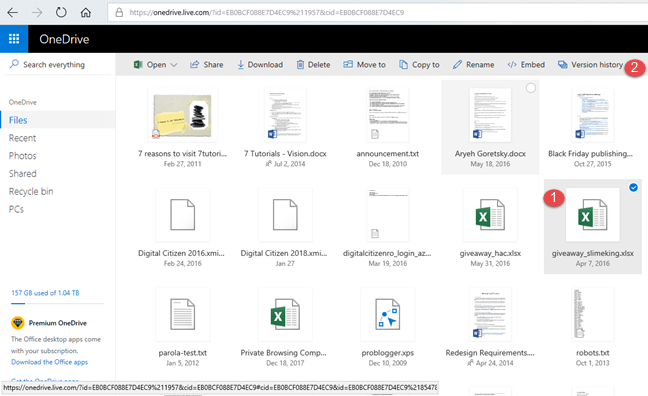
Haddii daaqada biraawsarkaaga shabakadu aanu weynayn, ma arki doontid badhanka taariikhda Version ee ku yaal aaladda sare. (Version history)Si kastaba ha ahaatee, waxaad ku arki doontaa saddex dhibcood oo ku yaala bar-barka sare. Guji(Click) ama ku dhufo iyaga, ka bacdina nooca taariikhda(Version history) , ee menu-ka furmaya.

OneDrive waxay ku shubtaa noocyada kala duwan ee faylka la doortay. Si kastaba ha ahaatee, habka ay kuugu soo bandhigto way ka duwan tahay nooca faylka.
Talaabada 3: Soo celi ama kala soo bixi noocii hore ee faylkaaga, ka OneDrive
Haddii aad dib u soo celinayso dukumeenti Microsoft Office ah oo lagu sameeyay arji sida Excel , Word , PowerPoint , Access , iyo wixii la mid ah, nooca online-ka ah ee app-(Office) kaas waa la furayaa, wuxuuna si toos ah u shubayaa faylka ku xiisanaya. Tusaale ahaan, eeg sawirka hoose:

Waxaan ka furnay xaashida xaashida ah ee Excel Online , dhanka bidixna, waxaan aragnaa dhammaan noocyadii hore ee faylkaas, iyo taariikhda iyo waqtiga markii la keydiyay. Guji(Click) ama taabo noocyadii hore ee la heli karo ilaa aad ka hesho mid aad rabto in aad isticmaasho. Markaad hesho nooca aad xiisaynayso, waxaad haysataa laba ikhtiyaar: Soo (Download)Celinta(Restore) iyo Soodejinta .

Haddii aad gujiso ama taabato Soo Celinta(Restore) , nooca hore ee dukumeentigu waxa uu noqonayaa nooca hadda jira, OneDrive -na waxa uu si toos ah ugu wada shaqaynayaa dhammaan qalabkaaga. Waxaad dib uga bilaabi kartaa shaqadaada oo aad dib u cusbooneysiin kartaa faylka haddii loo baahdo. Cusbooneysiin kasta oo cusub oo aad ku sameyso, waxaa lagu keydiyaa noocyo cusub oo isla faylka ah.
Haddii aad rabto inaad sii haysato nooca hadda jira adigoon ku beddelin nuqulkii hore ee aad eegayso, markaa waxa fiican inaad soo dejiso(Download) nooca hore ee faylka. Daaqadda kaydi sida(Save As) , dooro meel ka duwan nuqulkii hore ee dukumeentiga oo tabo Save . Waxa kale oo aad ku kaydin kartaa isla goobta nooca hadda jira, laakiin waa in aad magac kale u isticmaashaa nuqulkii hore si aad u kala saartid faylalka midba midka kale.
Dhibaatada haysata taariikhda nooca OneDrive : kuma shaqeyso dhammaan faylasha!
Bishii Luulyo 2017(July 2017) , kooxda OneDrive ee Microsoft waxay ku faantay xaqiiqda ah inay sameeyeen taariikhda nooca loo heli karo dhammaan noocyada faylalka. Waxaad ka akhriyi kartaa ku dhawaaqistooda halkan: Kordhinta taageerada taariikhda nooca OneDrive dhammaan noocyada faylalka(Expanding OneDrive version history support to all file types) .
Waxaan isku daynay sifadan faylalka Microsoft Office , mar walbana way shaqaynaysay. Laakin, sawirada, faylasha qoraalka fudud, iyo noocyada kale ee faylalka, waanu kari waynay in uu shaqeeyo. Mar kasta oo aan isku dayno inaan galno nooca faylalkaas, waxaan la kulannay bog maran oo aan lahayn nuqullo hore oo faylal ah.
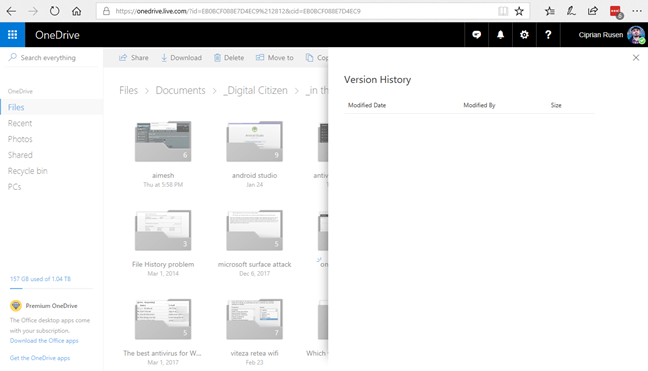
Marka loo eego Microsoft , waa inaad aragto liis noocyo la mid ah sawirka hoose. Kadibna, waa in aad midigta gujisaa nooca ku xiisanaya oo dooro Soo Celinta(Restore) ama Furo faylka(Open File) .

FIIRO GAAR AH:(NOTE:) Sawirka sare waxaa wadaagay Microsoft . Dabeecad la mid ah kuma aynaan ku celin karin OneDrive .
Intee in le'eg ayay OneDrive kaydinaysaa noocyadii hore ee faylashaada?
Si aad u soo xigato Microsoft(quote Microsoft) , "OneDrive waxay hayn doontaa nuqul ka sii weyn ee faylashaada muddo 30 maalmood ah. Taageerada taariikhda nooca la ballaariyey ayaa bilaabatay inay soo baxdo oo qof walba heli doono xagaagan."("OneDrive will keep an older version of your files for 30 days. Expanded version history support has started rolling out and will be available to everyone this summer.")
Si kastaba ha ahaatee, waxaan u aragnay hadalkaas mid aan run ahayn. Faylasha qoraalka, PDF(PDFs) -yada , iyo faylalka sawirka, taariikhda nooca nooma shaqayn annaga. Faylasha Microsoft Office ee lagu sameeyay Excel , Word , PowerPoint , iyo wixii la mid ah, OneDrive waxa ay haysay noocyada faylalka ka badan lix bilood.
Waa maxay waayo-aragnimadaada nooca OneDrive sifa(OneDrive) taariikhda?
Sida aad arki karto, sifadan OneDrive(OneDrive) ayaa faa'iido leh marka aad kharribto noocyada dukumeenti Microsoft Office ama mid kale. (Microsoft Office)Waxaan isticmaalnaa mar mar, mar walbana waxay naga badbaadisaa waqti badan iyo madax xanuun. Si kastaba ha ahaatee, ballanqaadyada Microsoft ee ah samaynta sifadan mid loo heli karo dhammaan noocyada faylka uma eka inay run yihiin. Sidaa darteed, waxaan aad u xiiseyneynaa inaan ogaano inay adiga kuu shaqeyso iyo in kale. Fadlan hoos ka faallooda oo nala wadaag khibradaada.
Related posts
Sida looga saaro ama u damiyo OneDrive gudaha Windows
OneDrive miyaanu wada shaqayn? 5 siyaabood oo lagu qasbi karo OneDrive inuu ku wada shaqeeyo Windows - WebSetNet
Sida loo beddelo goobta OneDrive gudaha Windows 10 -
Kaydka Dib-u-warshadaynta ee OneDrive: Sida loo soo ceshado faylasha la tirtiray
Waa maxay Microsoft OneDrive? Sidee loo isticmaalaa?
Sida loo beddelo qaab-dhismeedka galka gudaha Windows 10's File Explorer
7 siyaabood oo loo yareeyo oo loo kordhiyo apps gudaha Windows 10
Sida loo isticmaalo Windows USB/DVD Download Tool
Sida loo tirtiro fariimaha Skype (Windows, Android, iPhone, Mac)
Cilladda hagaaji: Jiid oo tuur oo aan ku shaqayn Windows -
Sida loo isticmaalo aragtida File Explorer gudaha Windows 10 sida pro -
Sida loo helo, loo habeeyo, oo meesha looga saaro kordhinta Microsoft Edge -
3 siyaabood oo aad boos dheeraad ah ugu dari karto kaydintaada OneDrive
Sida loo wadaago faylasha File Explorer abka sida Mail, Skype, Dropbox, ama OneDrive, laba tillaabo
Sida loo sameeyo Google mashiinka raadinta ee Microsoft Edge -
Sida loo aamusiyo tab gudaha Chrome, Firefox, Microsoft Edge, iyo Opera
Sida loo isticmaalo OneDrive ee Windows 7
The Windows 10 Timeline iyo sida ugu badan ee looga faa'iidaysan karo
Sida loo isticmaalo kombiyuutarada badan ee Windows 10: Dhammaan waxaad u baahan tahay inaad ogaato
Sida looga wadaago OneDrive iyadoo la isticmaalayo isku xirka ku meel gaadhka ah, gudaha Windows, Android ama browserka webka
